visio2019是适合很多人办公中使用的矢量图制作工具。visio2019官方版支持常见的各种网格图、组织结构图、流程图,甚至又可以作为思维导图工具,可用于工程设计、办公等各种套用的模板内容。visio2019还同时支持上手图例、成百上千的智能形状、一步数据链接、信息权限管理等实用功能,让使用者可以更快更轻松完成相关操作。
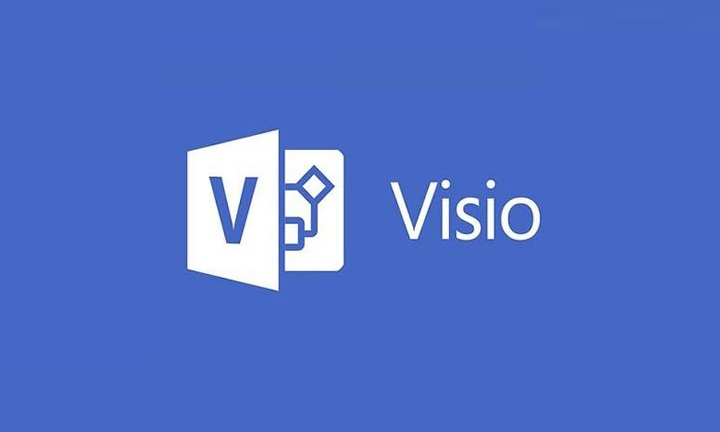

visio2019
官方版人工检测,安全无毒
3.49GB
简体
WinAll
办公软件
132次
2023-12-28
24
软件介绍
visio2019是适合很多人办公中使用的矢量图制作工具。visio2019官方版支持常见的各种网格图、组织结构图、流程图,甚至又可以作为思维导图工具,可用于工程设计、办公等各种套用的模板内容。visio2019还同时支持上手图例、成百上千的智能形状、一步数据链接、信息权限管理等实用功能,让使用者可以更快更轻松完成相关操作。
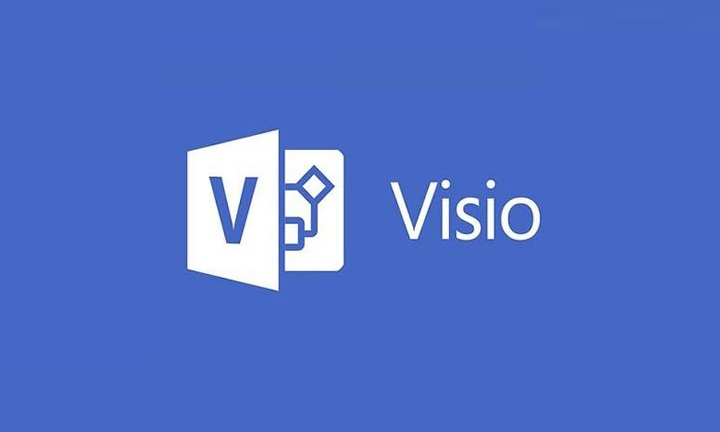
软件特色
1、实现图表的实用性
visio2019支持将复杂业务流程环境中实时数据的可视化,一目了然地把握整体情况。
包含用于绘制一般图表的基本几何形状、箭头形状、装饰和图形形状
2、操作简单,轻松入门
凭借熟悉的Office经验,可轻松执行常见的流程图绘制活动。
3、支持多人在整个流程中协作
通过skype for business等集成通信工具轻松进行协作。并支持语音、视频或聊天功能。
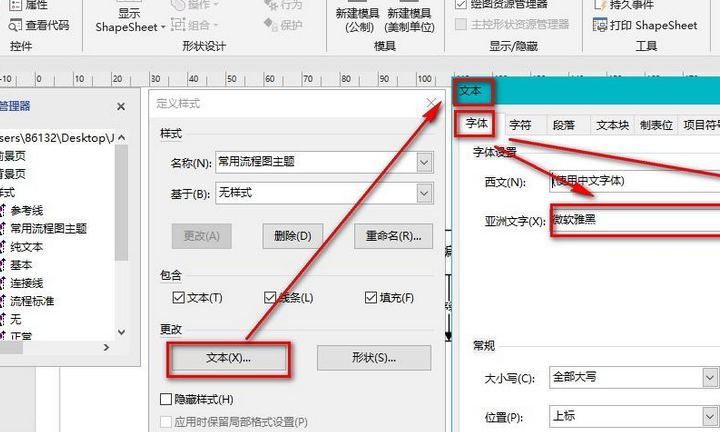
软件功能
1、直观的搜索
使用“操作说明搜索”搜索栏快速查找 Visio 中的有用功能。
2、受保护的图表
使用Microsoft文件保护技术保护敏感信息。
3、访问不受地点限制
随时随地通过浏览器或 iPad? 应用访问图表和流程。
4、数据图形
利用数据图形(如生动的图标、符号、颜色和条形图)揭示数据规律和含义。
5、数据刷新
数据始终保持最新状态。将图表连接到数据源,手动或定期刷新数据。
6、共同创作
通过多人同时绘制同一个图表,可更快地完成图表绘制。
7、完全保真
使用新的Web应用和iPad应用通过直观的平移和缩放操作,查看完全保真的图表。
8、运营仪表板
使用新的Web应用,让整个组织直观了解基于实际流程和计划的最新运营见解。
9、实时数据覆盖
在组织结构、IT网络、制造厂或复杂业务流程环境中实现实时数据的可视化,一目了然地把握整体情况。
10、一站式数据链接
利用与Excel表格的一站式连接新功能,只需单击一下就可以快速完成数据图形交换。
11、智能形状
使用可视化提示准确表示Visio形状中嵌入的元数据,可视化内容会随维度等元数据更改而自动更新。
12、内置主题和效果
利用强大的效果和主题自定义图表,只需点击几下鼠标即可为设计应用截然不同的外观。
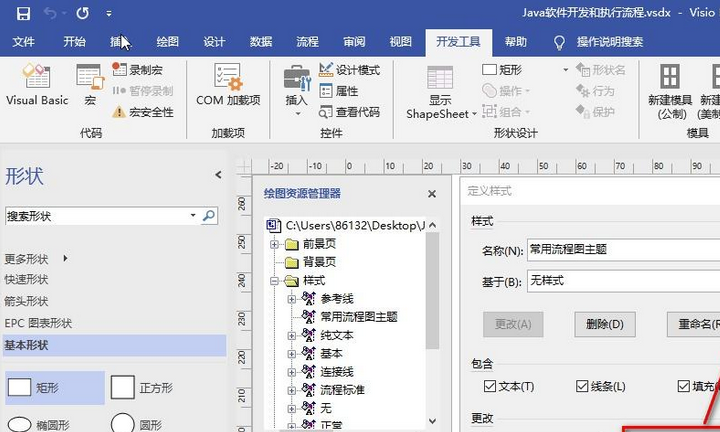
安装步骤
1.选中【Visio2019】压缩包,鼠标右击选择【解压到Visio2019】。
2.双击打开【Visio2019】文件夹。
3.双击打开【VisioPro2019Retail】镜像文件。
4.选中【Setup】可执行文件,鼠标右击选择【以管理员身份运行】。
5.安装程序准备中。
6.安装中。
7. 安装完成后,鼠标点住【Visio】图标往桌面拖动即可创建桌面快捷方式。
8.双击打开【Visio】。
9.点击【X】。
10.软件安装完成。
常用快捷键
一、基础快捷键
Ctrl+O或Ctrl+F12或Ctrl+Alt+F2:显示“打开”对话框。
F12或Alt+F2:显示“另存为”对话框。
Alt+1:转到上一个文件夹()。
Alt+2:打开已打开文件夹的上一级文件夹(“上一级”按钮 )。
Alt+3:关闭对话框并打开 Web 搜索页(“搜索 Web”按钮 )。
Alt+4:删除所选文件夹或文件(“删除”按钮 )。
Alt+5:在打开的文件夹中创建新的子文件夹(“新建文件夹”按钮)。
Alt+6:在可用的文件夹视图之间切换(“视图”箭头 )。
Alt+7 或 Alt+L:显示“工具”菜单(“工具”按钮)。
SHIFT+F10 或 Application():显示所选项(如文件夹或文件)的快捷菜单。
Tab:在对话框中的选项或区域之间移动。
F4:根据插入点的位置,打开“查找范围”、“文件名”或“文件类型”列表。
Alt+I:打开“查找范围”列表。
F5:刷新文件列表。
二、程序窗口快捷键
Alt+F10:将 Visio 程序窗口最大化
Alt+F5:将已经最大化的 Visio 程序窗口还原为原始大小
Alt+Tab:切换到下一个程序窗口
Alt+Shift+Tab:切换到上一个程序窗口
三、绘图窗口快捷键
Ctrl+Tab或Ctrl+F6:在打开的绘图之间循环转移焦点
Ctrl+Shift+Tab或Ctrl+Shift+F6:按相反顺序在打开的绘图之间循环转移焦点
Alt+Enter:对于在其标题栏中带有图标的任何窗口(例如,模具窗口),显示该窗口的快捷菜单
Ctrl+F4:关闭活动的绘图窗口
Ctrl+F10:将活动的绘图窗口最大化
Ctrl+F5:将已经最大化的活动绘图窗口还原为原始大小
F6:在所有打开的模具、锚定窗口、任务窗格和绘图窗口之间循环转移焦点
Ctrl+Page Down 或 Ctrl+Alt+Tab:在绘图的页面(包括所有可见的标记贴)间循环转移焦点
Ctrl+Page Up 或 Ctrl+Alt+Shift+Tab:按相反顺序在绘图的页面间循环转移焦点
Ctrl+Alt+P:打开“重新排序页”对话框
Print Screen:将屏幕上的图片复制到剪贴板上
Alt+Print Screen:将所选窗口上的图片复制到剪贴板上
小编寄语
作为一款简单易上手的办公软件,visio2019一直被用户广泛使用。飞速下载小编还为大家提供了其他几款办公软件的下载途径,如kutools for excel,腾讯企点,infopath,希望这些软件可以帮大家解决问题。

多人在线协作办公软件
V12.1.0.16120 / 120MB
7.1W 8.4W 2025-04-16

文字识别工具
3.1.0.5 官方版 / 120MB
7.0W 1.5W 2024-07-19

专业办公软件
2012.3 / 120MB
6.6W 1.7W 2024-07-11

一键管理桌面
7.1.0.41 / 120MB
6.2W 2.2W 2025-01-24

聊天智能对话问答助手
官方版 v1.68.8.0 / 120MB
5.1W 6.2K 2025-08-22

专业办公软件
4.3.5.10官方版 / 120MB
4.6W 1.0W 2024-09-24

专业的办公软件
v4.3.4.20官方版 / 120MB
3.7W 9.0K 2024-07-11

金山自主研发的办公软件套装
电脑套件版 / 120MB
3.2W 1.8K 2025-02-13
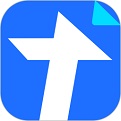
个人文档编辑软件个人文档编辑软件
电脑版 v3.10.15 / 120MB
1.7W 866 2025-11-13

Excel表格数据处理软件
官方正式版 / 120MB
1.3W 627 2024-05-27